|
||||||||||||||||
| Pràctica |
Exercicis
|
|||||||||||||||
|
L'objectiu d'aquesta pràctica és comprendre què són els sistemes de coordenades i per què serveixen. Tot i que en realitat els sistemes de coordenades no generen cap objecte 3D, sense el seu ajut la construcció de cossos tridimensionals seria feixuga o bé impossible. |
||
| Sistemes de Coordenades | ||
|
Sistema de Coordenades Universal Per definir les coordenades d'un punt a l'espai és necessària una base estable a partir de la qual posicionar-lo. Aquesta base és el sistema de coordenades universal SCU d'AutoCAD. L'SCU és uns sistema de referència invariable a partir del qual es construeixen i posicionen els altres. Sistema de Coordenades Personal Tot punt de l'espai que definim està dibuixat en un sistema de coordenades personal SCP d'AutoCAD. L'SCP és uns sistema de referència variable que permet a l'usuari escollir el millor pla de treball per definir els objectes. Per defecte, l'SCP coincideix amb l'SCU i això facilita la confusió que fa creure algunes persones que dibuixen en l'SCU.
 |
||
| La comprensió de les possibilitats de treball que permeten els diferents SCP en un projecte determinat no és immediat. El diferents problemes de dibuix tècnic a resoldre ajudaran a entendre millor l'abast d'aquesta ordre bàsica pel treball en 3D. | ||
| Seguireu amb l'exercici iniciat en la Pràctica 5. Obriu l'arxiu amb el nom m5_pr05.dwg. | ||
| Cliqueu la icona |
||
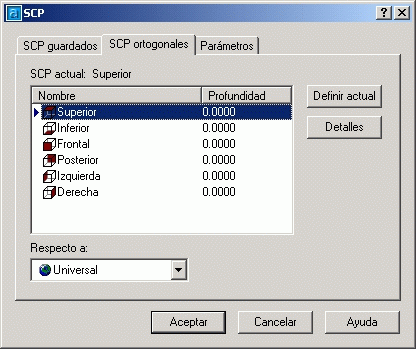 |
||
|
Figura 1
|
||
| Seleccioneu Frontal i cliqueu Definir actual. Fixeu-vos que Frontal queda designat amb un triangle negre a la seva esquerra. | ||
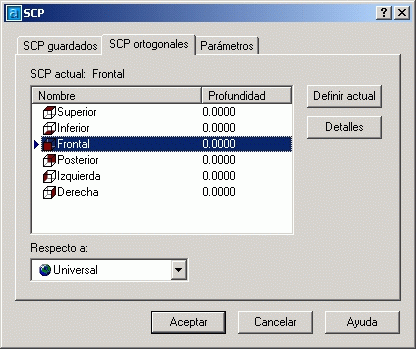 |
||
|
Figura 2
|
||
| Creeu un bloc a la capa 0 anomenat 3D que contingui els elements de dibuix, excepte la planta. El punt de designació ha de ser el vèrtex inferior de les línies. Figura 3 | ||
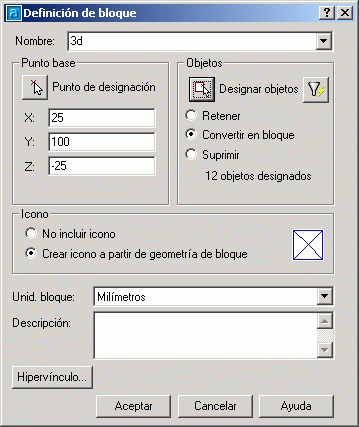 |
||
|
Figura 3
|
||
| Situeu l'origen de l'SCP en el vèrtex
inferior de la Figura 4 mitjançant |
||
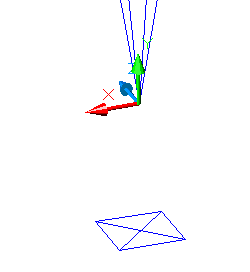 |
||
|
Figura 4
|
||
| Realitzeu una operació de Simetria del bloc anterior respecte l'eix X. Figura 5. | ||
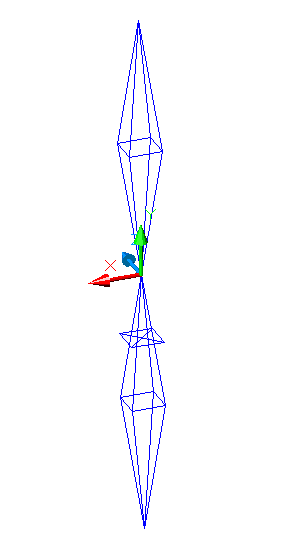 |
||
|
Figura 5
|
||
| Realitzeu una operació Girar de 60º de la part inferior. Figura 6. | ||
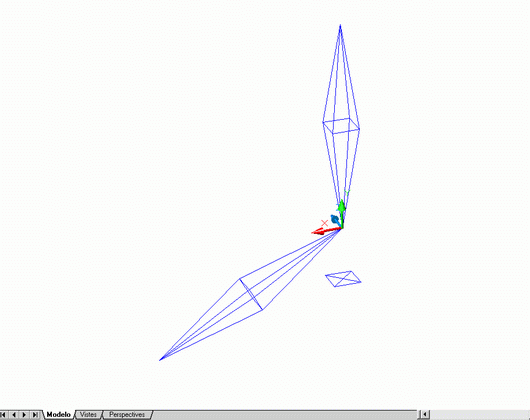 |
||
|
Figura 6
|
||
| Posicioneu l'SCP com l'SCU. Figura 7. Seleccioneu Universal i cliqueu Definir actual. | ||
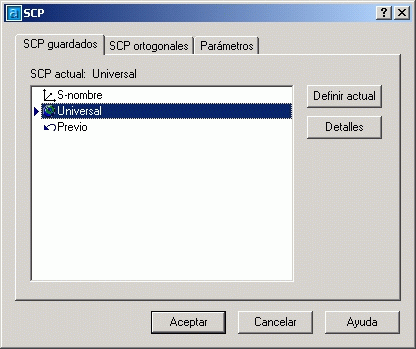 |
||
|
Figura 7
|
||
| Comproveu la correcta disposició de l'SCP segons la Figura 8. | ||
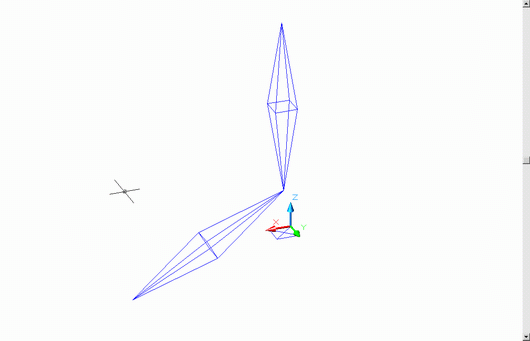 |
||
|
Figura 8
|
||
| Situeu l'origen de l'SCP en el vèrtex
inferior de la Figura 9 mitjançant |
||
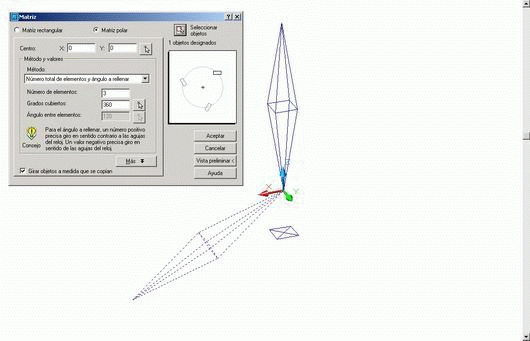 |
||
|
Figura 9
|
||
| El resultat s'aprecia a la Figura 10. | ||
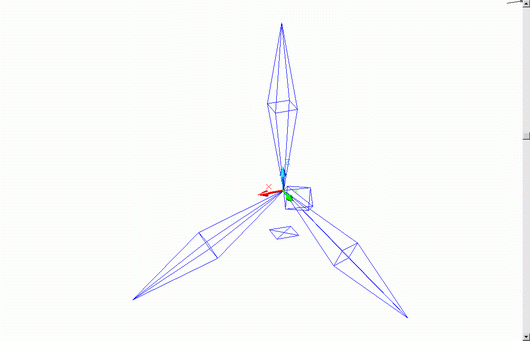 |
||
|
Figura 10
|
||
| Comproveu la visualització del dibuix a l'espai paper Vistes, Figura 11. | ||
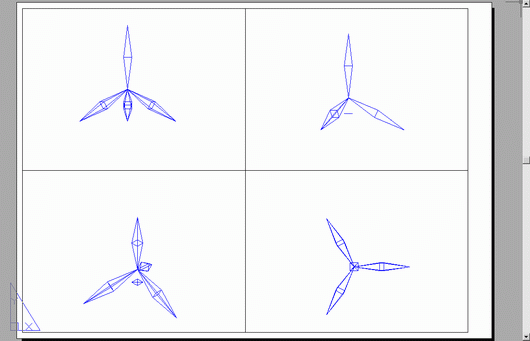 |
||
|
Figura 11
|
||
| Seleccioneu els objectes 3D i situeu-los a la capa 3D, comproveu que l'objecte canvia de color pel designat a la capa 3D. | ||
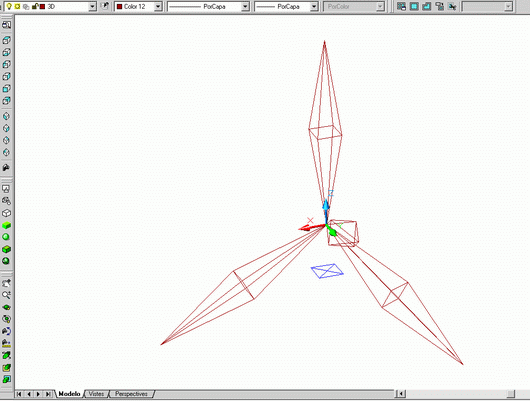 |
||
|
Figura 12
|
||
|
|
Deseu aquest arxiu a la carpeta "Pràctiques" amb el nom m5_pr06.dwg. |
|